Bảo vệ OneDrive của bạn bằng mật mã hoặc dấu vân tay trên Android hoặc iPhone
Ứng dụng OneDrive dành(OneDrive app) cho Android và iOS(Android and iOS) ( iPhone hoặc iPad(iPhone or iPad) ) có thể được sử dụng để truy cập dữ liệu được lưu trữ trong tài khoản Microsoft(Microsoft account) của bạn . Nếu bạn sử dụng nó để lưu trữ ảnh và tài liệu riêng tư, bạn có thể muốn bảo vệ chúng. Ứng dụng OneDrive dành(OneDrive app) cho Android và iOS(Android and iOS) cung cấp cấp độ bảo mật bổ sung với mật mã được yêu cầu mỗi khi bạn mở ứng dụng. Nếu điện thoại thông minh hoặc máy tính bảng(smartphone or tablet) của bạn có máy quét vân tay(fingerprint scanner) , bạn có thể sử dụng máy quét đó thay cho mật mã. Hãy xem cách thiết lập nó để các tệp bạn giữ trong OneDrive của mình được bảo vệ tốt hơn:
LƯU Ý(NOTE) : Microsoft đã tạo ra trải nghiệm người dùng(user experience) thống nhất trên các ứng dụng dành cho thiết bị di động của mình. Trong hướng dẫn này, chúng tôi chỉ ra cách đặt và tắt mật mã cho ứng dụng OneDrive(OneDrive app) bằng cách sử dụng các ảnh chụp màn hình cạnh nhau được chụp trong Android và trên iPhone. Ảnh chụp màn hình Android ở bên trái và ảnh chụp iPhone ở bên phải. Hãy nhớ rằng ứng dụng có giao diện và hoạt động giống nhau trên máy tính bảng, bao gồm cả iPad.
Cách thiết lập mật mã hoặc sử dụng vân tay(passcode or use fingerprint) trong ứng dụng OneDrive(OneDrive app) cho Android hoặc iOS
Trước tiên, hãy đảm bảo rằng ứng dụng OneDrive(OneDrive app) đã được cài đặt trên điện thoại thông minh hoặc máy tính bảng(smartphone or tablet) của bạn . Đối với Android , hãy đọc Cách thêm, mở và định cấu hình OneDrive trên Android . Đối với iOS, sử dụng App Store để tìm kiếm OneDrive(App Store to search for OneDrive) và cài đặt nó trên iPhone hoặc iPad(iPhone or iPad) của bạn .
Mở ứng dụng OneDrive và nhấn(OneDrive app and press) nút Tôi(Me) trên màn hình chính ( góc dưới cùng bên phải(bottom-right corner) trên Android và góc trên cùng bên trái trong iOS).
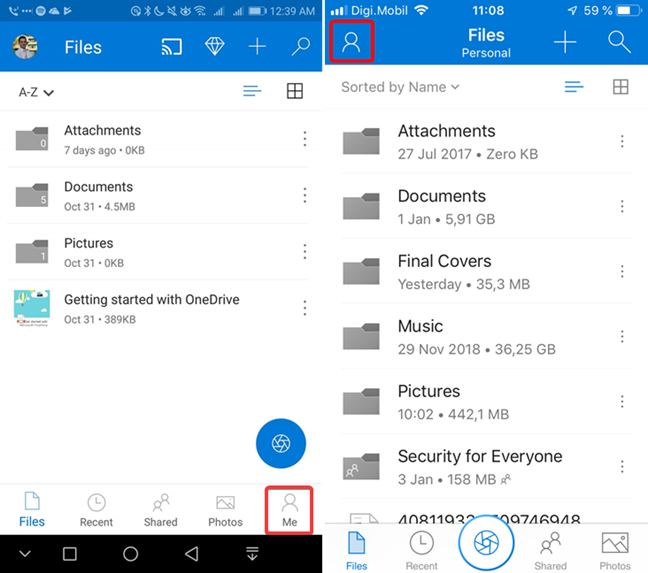
Chọn Cài đặt(Settings) trên màn hình tiếp theo.
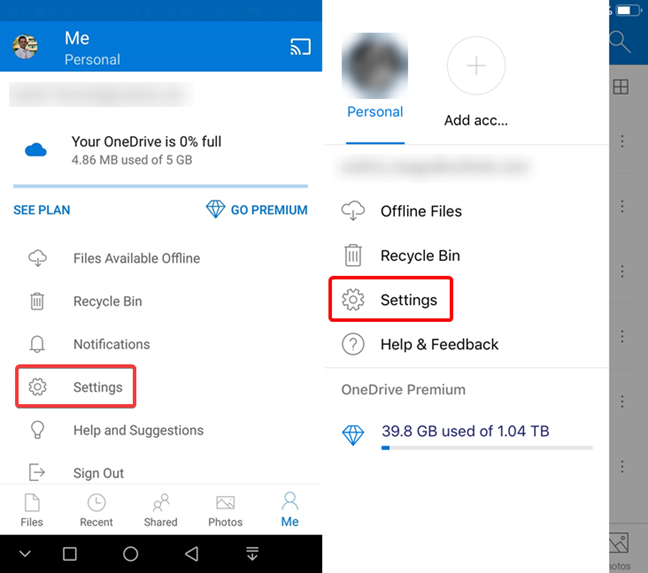
Trên trang Cài đặt(Settings) , chạm vào Mật mã(Passcode) .
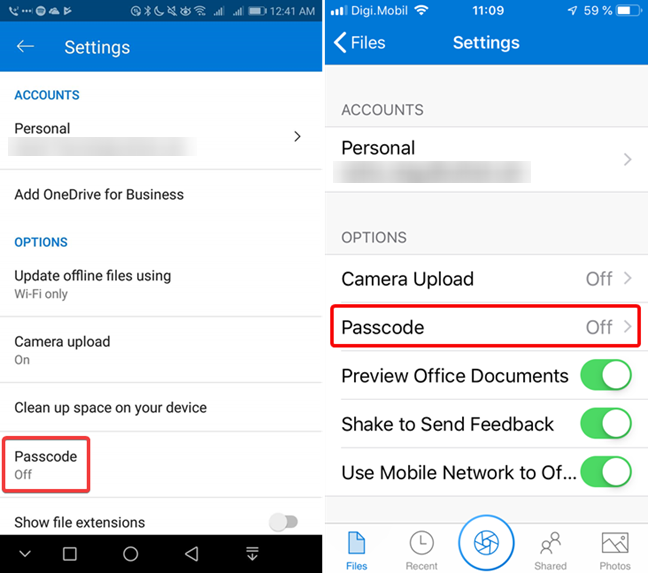
Nhấn vào công tắc để bật: Yêu cầu mã(Require code) trên Android hoặc Yêu cầu mật(Require Passcode) mã trên iOS.

Nhập(Enter) mã 4 chữ số(digit code) mà bạn muốn sử dụng.

Xác nhận(Confirm) mã 4 chữ số(digit code) giống nhau để đảm bảo bạn đã nhập chính xác.

Ở giai đoạn này, ứng dụng hoạt động hơi khác giữa Android và iOS(Android and iOS) . Trên iOS, Touch ID ( tương đương với dấu vân tay(fingerprint equivalent) ) được kích hoạt tự động mà không cần bất kỳ xác nhận bổ sung nào.
Trên Android , OneDrive yêu cầu bạn sử dụng cảm biến vân tay(fingerprint sensor) nếu bạn có. Chạm vào cảm biến vân tay(fingerprint sensor) của bạn để xác nhận.

Bạn quay lại màn hình Mật(Passcode) mã ban đầu , nơi bạn có thể thấy công tắc hiện đã được bật (màu xanh lam trên Android và màu xanh lục trên iOS). Trên Android , bạn có các cài đặt bổ sung nếu muốn "Thay đổi mã",("Change code,") thay đổi "Thời gian chờ mật mã"("Passcode timeout,") hoặc "Sử dụng vân tay để xác thực"("Use fingerprint to authenticate") (nếu bạn đã kích hoạt vân tay trên thiết bị của mình). Trên iOS, có các cài đặt bổ sung để "Thay đổi mật mã"("Change Passcode,") hoặc "Sử dụng ID cảm ứng"("Use Touch ID") (nếu bạn đã kích hoạt mã này trên thiết bị của mình).
Bạn có thể thoát Cài đặt(Settings) và quay lại sử dụng OneDrive bằng cách nhấn vào mũi tên(left arrow) trái ở góc trên cùng bên trái một vài lần.
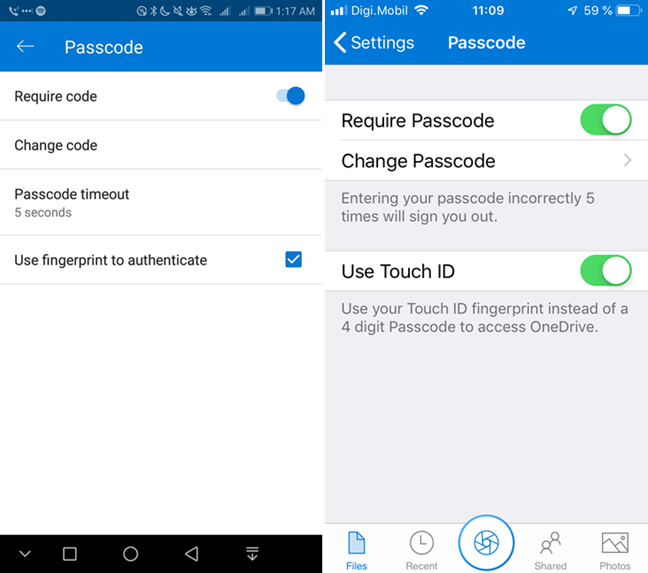
Cách tắt mật mã hoặc sử dụng vân tay để truy cập ứng dụng OneDrive dành(OneDrive app) cho Android hoặc iOS
Chúng tôi khuyên bạn nên bật mật mã cho ứng dụng OneDrive của mình. Tuy nhiên, nếu bạn quyết định rằng bạn muốn vô hiệu hóa mật mã, đây là cách thực hiện:
Mở ứng dụng OneDrive và nhấn(OneDrive app and press) nút Tôi(Me) .
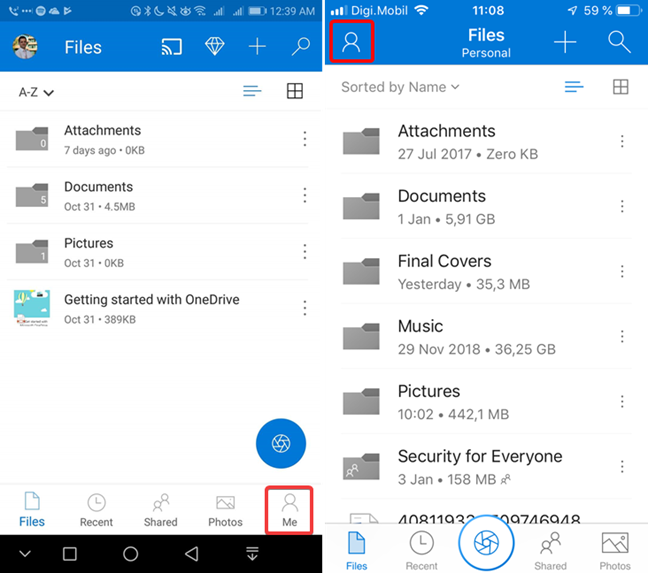
Trên màn hình tiếp theo, chọn Cài đặt(Settings) .

Trên trang Cài đặt(Settings) trong Android , nếu mật mã được bật, trong Mật mã ,(Passcode,) bạn có thể thấy khoảng thời gian chờ(timeout period) cho đến khi bạn phải nhập lại mật mã. Trong iOS, bạn chỉ thấy rằng mật mã đang Bật(On) . Nhấn Mật mã(Passcode) để vào trang cài đặt của nó.

Nếu bạn muốn tắt mật mã, hãy nhấn công tắc Yêu cầu mã(Require code) để tắt.

Bạn đã(Did) đặt mật mã cho ứng dụng OneDrive của mình chưa?
Điện thoại thông minh của bạn dễ bị tấn công hơn bạn tưởng rất nhiều. Nó có thể bị đánh cắp hoặc ai đó có thể truy cập vào nó khi bạn để nó mở trong giây lát trên bàn làm việc của mình. Mặc dù quyền truy cập vào điện thoại của bạn đã đủ tệ, nhưng việc truy cập vào tất cả các tệp của bạn từ OneDrive có thể còn tệ hơn. Thiết lập mật mã là một biện pháp phòng ngừa hợp lý và chúng tôi khuyến khích bạn làm điều đó. Bạn đã(Did) quản lý để thiết lập điều này? Hãy cho chúng tôi biết mối quan tâm của bạn về tính bảo mật của dữ liệu OneDrive(OneDrive data) trong nhận xét bên dưới.
Related posts
Nhanh chóng quét tài liệu, danh thiếp, bảng trắng, v.v. với OneDrive cho Android và iPhone
Cách chặn hoặc bỏ chặn ai đó trên WhatsApp
Làm thế nào để chuyển ảnh từ iPhone để Android (4 cách)
Cách xóa điện thoại của bạn khỏi Windows 10 (Không liên kết liên kết điện thoại)
Làm thế nào để tắt âm thanh Facebook trên Android and iPhone
Hai SIM - Nó là gì? Hai SIM nghĩa là gì? Hai SIM hoạt động như thế nào?
Làm thế nào để cài đặt một APK trên Android mà không Google Play Store
Thêm phím tắt trên Màn hình chính trên Android 12: tất cả những gì bạn cần biết!
Làm thế nào để che giấu nội dung của thông báo trên Android
Làm thế nào để thông báo ẩn trên Lock screen trong Android
Cách thay đổi tin nhắn phản hồi nhanh trên điện thoại thông minh Android của bạn
OneDrive của Microsoft là gì? Nó được sử dụng như thế nào?
Cách thêm một số liên lạc vào WhatsApp trên Android: 4 cách
Làm thế nào để tắt Chrome thông báo trên Android: Hướng dẫn hoàn chỉnh
7 cách để kiểm tra tốc độ kết nối Internet trên thiết bị Android của bạn
Cách đóng ứng dụng trên Android: Tất cả những gì bạn cần biết
Gọi qua Wi-Fi là gì? Làm cách nào để sử dụng tính năng gọi qua Wi-Fi trên Android và iPhone?
Cách sử dụng WhatsApp trên PC và kết nối nó với điện thoại thông minh Android của bạn
Tính năng Chia đôi màn hình của Android: Cách đa nhiệm như một người chuyên nghiệp!
Làm thế nào để thoát khỏi một thông báo thường xuyên trên Android
